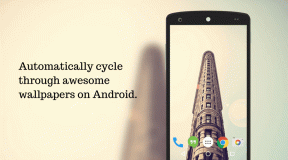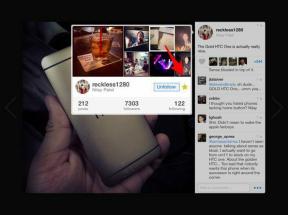7 najboljih načina da popravite fotografije Telegrama koje se ne pojavljuju u galeriji telefona
Miscelanea / / November 29, 2021
Čak i sa žestokim konkurencija iz Signala i WhatsApp, Telegram nastavlja držati svoju utvrdu u prostoru za trenutne poruke. To je preferirani način komunikacije među prijateljima i obitelji iz nekoliko razloga. Glavni razlog je sposobnost platforme da pošalje do 2 GB datoteka tijekom razgovora. Problem nastaje kada se preuzete fotografije i videozapisi ne pojavljuju u galeriji telefona.

Ako se suočite s istim, evo kako popraviti Telegram fotografije i videozapise koji se ne prikazuju u galeriji.
Aplikacija Telegram zahtijeva relevantna dopuštenja za preuzimanje i spremanje fotografija u aplikaciju galerije. Započnimo naše putovanje rješavanja problema odatle.
Također na Guiding Tech
1. Dajte dopuštenje za pohranu (Android)
Ovaj je uglavnom relevantan za Android. Telegram obično traži dopuštenja za pohranu tijekom postavljanja. Ako ste odbili dopuštenje, vrijeme je da ga omogućite u izborniku informacija aplikacije Telegram.
Korak 1: Otvorite pretinac aplikacija na svom Android telefonu i pronađite aplikaciju Telegram.
Korak 2: Dugo pritisnite aplikaciju i dodirnite gumb za informacije.
3. korak: Idite na Dozvole > Pohrana i na sljedećem izborniku odaberite Dopusti.


Nakon toga, Telegram ima pristup pohrani uređaja na telefonu i može udobno spremati slike u aplikaciju galerije vašeg telefona.
2. Omogući Spremi u galeriju (Android)
Telegramova aplikacija za Android nudi opciju automatskog spremanja svih preuzetih fotografija i videozapisa u Galeriju. Morate ga omogućiti u Postavkama.
Korak 1: Otvorite aplikaciju Telegram na Androidu.
Korak 2: Dodirnite izbornik hamburgera i idite na Postavke.
3. korak: Idite na Postavke chata i pomaknite se do dna.
4. korak: Pronaći ćete opciju Spremi u galeriju. Omogućite ga.

Aplikacija Telegram automatski će spremiti preuzete fotografije u galeriju na vašem telefonu.
3. Omogući spremanje dolaznih fotografija (iPhone)
Kao i njegov Android kolega, Telegram iOS aplikacija također nudi opciju za spremanje dolaznih fotografija iz određenog chata u aplikaciju Fotografije.
Korak 1: Otvorite aplikaciju Telegram na iPhoneu.
Korak 2: Idite na izbornik Postavke > Podaci i pohrana.
3. korak: Pronađite opciju Spremi dolazne fotografije. Dodirnite ga.


4. korak: Omogućite spremanje dolaznih fotografija iz kontakata, privatnih razgovora, grupnih razgovora ili kanala.

Ne pretjerujte s grupnim razgovorima Telegrama. Inače će tisuće nebitnih fotografija s Telegrama zauzeti prostor u galeriji.
4. Ručno spremanje fotografija
Ako se fotografije Telegrama još uvijek ne prikazuju u galeriji telefona, morate ih ručno spremiti iz razgovora. Evo kako.
Android
Korak 1: Otvorite aplikaciju Telegram i idite na razgovor.
Korak 2: Dodirnite fotografiju koju želite spremiti u galeriju.
3. korak: Dodirnite izbornik s tri točke na vrhu i odaberite opciju Spremi u galeriju.


Otvorite aplikaciju Galerija na svom Android telefonu i vidjet ćete da se pojavljuju spremljene fotografije.
iPhone
Korak 1: Otvorite Telegram na iPhoneu i odaberite razgovor.
Korak 2: Dodirnite sliku koja se ne prikazuje u aplikaciji Fotografije.


3. korak: Dodirnite malu ikonu naprijed na dnu i odaberite Spremi u Camera Roll sa sljedećeg izbornika.
Također na Guiding Tech
5. Automatsko preuzimanje fotografija na Telegramu
Telegram nudi opciju automatskog preuzimanja fotografija na Android i iPhone. Pomoću toga možete automatski preuzimati slike iz pozadine. To u kombinaciji sa Spremi u galeriju opcija smanjuje šanse da se fotografije Telegrama ne prikazuju u galeriji.
iPhone
Korak 1: Idite na Postavke Telegrama > Podaci i pohrana.
Korak 2: Na izborniku Automatic Media Download (Automatsko preuzimanje medija) omogućite automatsko preuzimanje za fotografije na mobilnoj mreži i Wi-Fi.


3. korak: Na istom izborniku možete omogućiti prekidač za preuzimanje u pozadini kako bi iPhone aplikacija automatski pokrenula proces preuzimanja u pozadini.
Android
Korak 1: Idite na Postavke Telegrama > izbornik Podaci i pohrana.


Korak 2: Na izborniku Automatsko preuzimanje medija omogućite preklopku Automatsko preuzimanje medija za mobilne podatke i Wi-Fi.
6. Provjerite Telegram poslužitelje
Kao i svaka usluga vani, Telegram također trpi česte napade. Ako je to slučaj, nećete moći preuzeti i spremiti primljene medije s Telegram poslužitelja.
Mozes ici u Downdetector i potražite Telegram. Ako primijetite težak šiljak, vidjet ćete samo Telegram povezivanje status u aplikaciji. Nemate druge nego čekati da Telegram riješi probleme sa svoje strane.
7. Ažurirajte Telegram
Slike Telegrama koje se ne prikazuju u galeriji mogu biti zbog zastarjele verzije uređaja. Tvrtka često objavljuje ažuriranja aplikacija s ispravcima pogrešaka i novim značajkama.
Možete ažurirati najnoviju aplikaciju Telegram iz Play Storea ili App Storea i spremiti slike u galeriju.
Također na Guiding Tech
Preuzmite Telegram fotografije u galeriji telefona
Telegram neprestano inovira prostor za razmjenu poruka interaktivne naljepnice, do 1000 korisnika u grupnim videopozivima, vodeća podrška za više platformi i još mnogo toga. Prilično stvara ovisnost, ali problemi poput Telegramovih fotografija koje se ne prikazuju u galeriji mogu pokvariti zabavu. Nadamo se da su vam gornji koraci pomogli da riješite problem.